بالنسبة لنظام التشغيل Mac OS X ، يتكون ملف النسخ الاحتياطي لـ iPhone بواسطة iTunes من الصور والوسائط وبيانات المعرف. يحصد iTunes ملفات النسخ الاحتياطي في المستقبل لإعادة جهاز iOS أو مزامنته. تلتهم النسخ الاحتياطية الجماعية التي تم إنشاؤها بواسطة مزامنة iTunes مساحة كبيرة على القرص.
مستخدمو Mac الذين وضعوا علاوة على تعطشهم للفضاء للحيل لإحباط هذا الاستخدام لمحرك الأقراص المحلي. يستلزم تغيير دليل النسخ الاحتياطي الافتراضي إلى موقع آخر.
سيرشدك هذا الدليل المفصل عبر الحيل إلى تغيير iPhone Backup Location على Mac لعمل نسخة احتياطية من iOS على iCloud أو iTunes.
المحتويات: الجزء 1. أين موقع النسخ الاحتياطي لـ iPhone على جهاز Macالجزء 2. كيفية تغيير موقع النسخ الاحتياطي لـ iPhone على نظام Mac Catalina؟الجزء 3. نصائح لتغيير موقع النسخ الاحتياطي لـ iPhone على جهاز Macالجزء 4. في الختام
اقرأ أيضا:كيفية إزالة ملفات النسخ الاحتياطي القديمة من جهاز Mac؟أفضل النسخ الاحتياطي السحابي لنظام التشغيل Mac لتلبية احتياجاتكدليل حول كيفية عمل نسخة احتياطية من جهاز Mac على محرك أقراص ثابت خارجي
الجزء 1. أين موقع النسخ الاحتياطي لـ iPhone على جهاز Mac
وجهة النسخ الاحتياطي على iPhone لنظام التشغيل Mac OS X
أين يتم تخزين نسخ iPhone الاحتياطية على Mac Catalina؟ لجميع الإصدارات ، يمكن العثور على ملفات النسخ الاحتياطي لأجهزة Mac و iPhone و iPad و iPod على ~/Library/Application Support/MobileSync/Backup/. علامة ~ ترمز إلى الدليل الرئيسي الخاص بك ، وهو نفس المكان الذي يتم فيه الاحتفاظ بجميع مستنداتك الشخصية.

دليل النسخ الاحتياطي له اسم مقصور على فئة سداسية عشرية؛ إذا كنت تريد تغيير موقع النسخ الاحتياطي لـ iPhone على Mac ، فلا تحاول تغيير هذه الأسماء المذكورة لأنها قد تفشل في iTunes. قد ترغب في تخزين النسخ الاحتياطية الخاصة بك لكسر الحماية. ما عليك سوى إنشاء نسخ احتياطية عن طريق تكرار هذا المجلد.
مسار الرحلة في OS X بالضغط Command+Shift+Gمفتاح الاختصار ولصق أمر الدليل هذا في شاشة Go To Folder. لتحرير مساحة تخزين أكبر على جهاز Mac الخاص بك ، يمكنك نقل iTunes القديم إلى مكان آخر ، على سبيل المثال ، محرك أقراص خارجي.
نصيحة تحذير: تحرير أو مسح هذه الملفات قد يؤدي إلى خلل وظيفي أو تالف في النسخ الاحتياطية.
قم بترتيب جهاز Mac الخاص بك بسهولة لمسح التكرارات في iTunes
يؤدي إقران هذه الحيل بمنظف قوي إلى إنشاء ترسانة متعددة العناية للتخلص من بقايا النسخ الاحتياطي على iTunes. إذا كنت تريد أداة جيدة التصميم ، فاعط اي ماي ماك باور ماي ماك تم تطويره لـ iMac و iMac Pro و MacBook و MacBook Air و MacBook Pro. إنها طريقة سريعة لتجميل وتنظيم مكتبة iTunes. يساعدك على تعقب و امسح التكرارات في iTunes.
يقوم بمسح ما يصل إلى 100 جيجابايت + iTunes غير المرغوب فيه على جهاز Mac مثل النسخ الاحتياطية القديمة لجهاز iOS والتنزيلات المعطلة وغيرها من البيانات التي لا قيمة لها. تعمل إزالة الفوضى على تحرير مساحة التخزين للحصول على أداء ديناميكي عالٍ. سيقوم PowerMyMac بالمهمة دون مسح ملفاتك الهامة على جهاز Mac. بعد المسح ، قم بالمعاينة لمسح العناصر غير المفيدة مثل القمامة ، ومخلفات الصور ، ومرفقات البريد ، ونفايات iTunes ، والملفات الكبيرة ، والملفات القديمة.
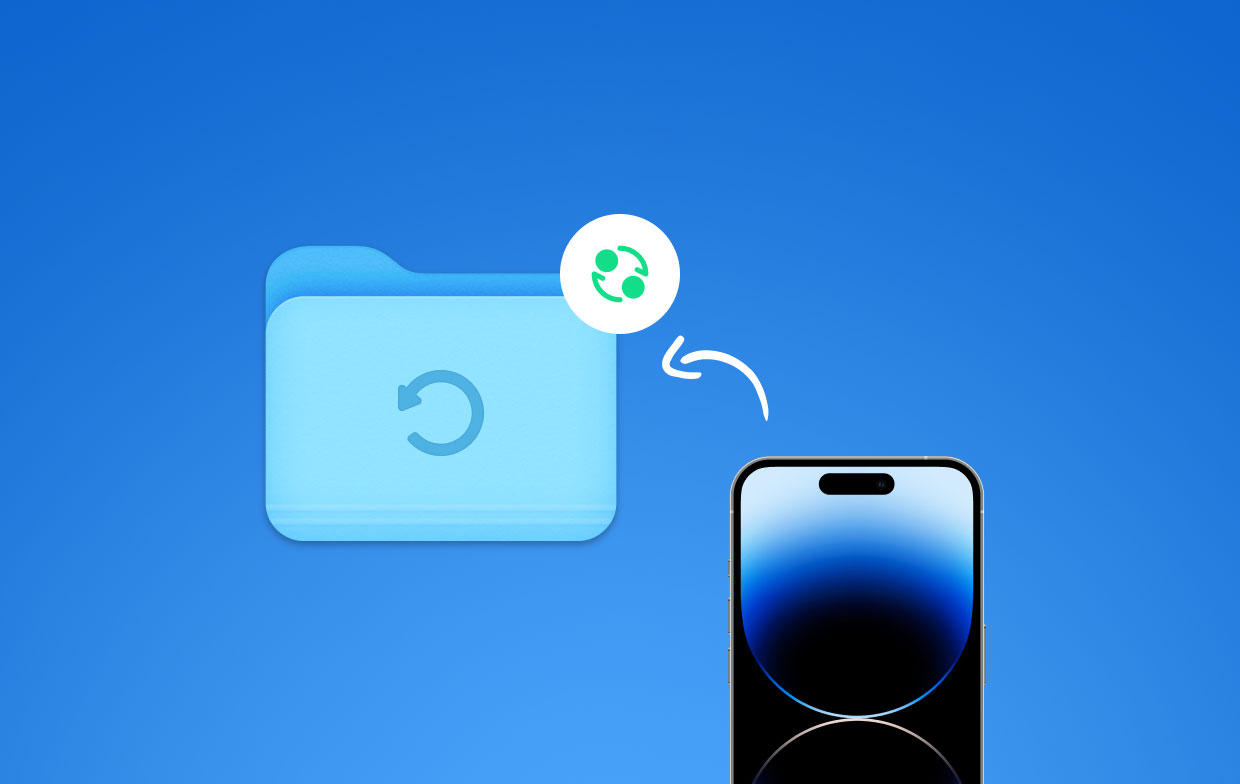
الجزء 2. كيفية تغيير موقع النسخ الاحتياطي لـ iPhone على نظام Mac Catalina؟
الطريقة الأولى: خداع iTunes لتخزين النسخ الاحتياطية على محرك أقراص USB/eSATA خارجي
كيف أقوم بتغيير موقع النسخ الاحتياطي على iPhone؟ يمكنك تغيير موقع النسخ الاحتياطي على iTunes إلى محرك أقراص ثابت خارجي أو يساتا يقود. للقيام بذلك ، يتطلب الموقع الافتراضي ارتباطًا بمجلد بعنوان "دعم"في محرك الأقراص الخارجي. بمجرد إعادة تسمية دليل النسخ الاحتياطي القديم ، انقله إلى محرك الأقراص الخارجي لتوفير مساحة تخزين إضافية على الكمبيوتر. اتبع الخطوات لنسخ iPhone احتياطيًا إلى محرك أقراص ثابت خارجي Mac:
- انتقل إلى دليل MobileSync على جهاز Mac عن طريق ثقب المسار التالي في موجه Terminal-
cd ~/Library/Application\ Support/MobileSync. - أعد عنوان دليل النسخ الاحتياطي الحالي في iTunes باستخدام الأمر-
mv Backup old-itunes-backup. - قم بإنشاء مجلد نسخ احتياطي آخر لـ iTunes على محرك الأقراص الخارجي. استبدل "pingo / ios-backup" باسم محرك الأقراص والدليل-
mkdir /Volumes/pingo/ios-backup/Backup. - أدخل ارتباطًا رمزيًا بالمسار-
ln -s /Volumes/pingo/ios-backup/Backup ~/Library/Application\ Support/MobileSync/Backup. - لتحرير مساحة إضافية على القرص ، انقل نسخة iTunes الاحتياطية القديمة من جهاز Mac إلى محرك الأقراص الخارجي-
mv old-itunes-backup /Volumes/pingo/ios-backup/. - بعد ذلك ، قم بتشغيل نسخة احتياطية من iTunes لجهاز iPhone الخاص بك.
- افتح Finder وانتقل إلى محرك الأقراص الخارجي. افحص مجلد النسخ الاحتياطي الذي تم إنشاؤه حديثًا للتأكد من نجاح iTunes في معالجة النسخ الاحتياطي إلى الوجهة الجديدة.
الطريقة الثانية: النسخ الاحتياطي إلى iCloud
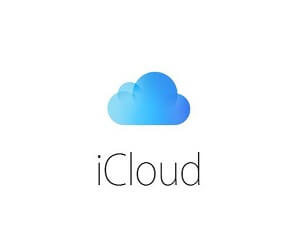
استخدم iCloud إذا كنت تريد تغيير موقع النسخ الاحتياطي لـ iPhone على Mac وتجنب نسخ iOS احتياطيًا إلى iTunes.
- انتقل إلى إعدادات iPhone على شاشتك الرئيسية أثناء الاتصال بشبكة Wi-Fi. أنت بحاجة إلى شبكة إنترنت سريعة.
- اضغط على اسمك أو معرف Apple الخاص بك في الجزء العلوي من الشاشة.
- اضغط على iCloud بالقرب من منتصف الشاشة.
- قم بتمكين زر iCloud Backup عن طريق تشغيل. يؤدي هذا تلقائيًا إلى إعادة ضبط جهازك لتخزين النسخ الاحتياطية في السحابة.
- نقر OK للتحقق. بمجرد الحصول على الترخيص ، ستظهر مطالبة "النسخ الاحتياطي الآن".
- صنبور "اعمل نسخة احتياطية الان"لدفق البيانات إلى حساب iCloud الخاص بك.
الطريقة الثالثة. قم بتغيير موقع النسخ الاحتياطي لـ iTunes على جهاز Mac
يمكنك تغيير موقع النسخ الاحتياطي على iTunes Mac باتباع الخطوات التالية:
- افتح iTunes على Mac لعمل نسخة احتياطية من نظام iOS الخاص بك إلى دليل مختلف.
- انقر فوق قائمة iTunes في الجزء العلوي من الشاشة.
- انقر فوق Preferences للوصول إلى مربع الحوار Devices Preferences.
- حدد التفضيلات لعرض قائمة بالنسخ الاحتياطية.
- اضغط على Control وحدد نسخة iPhone الاحتياطية الخاصة بك. سيتم تكبير القائمة.
- انقر فوق "إظهار في الباحث" لإظهار مكان حفظ النسخ الاحتياطية. مجلد نسخ احتياطي بعنوان "Backup" أو سلسلة من الأحرف والأرقام.
- أغلق iTunes من خلال النقر على الدائرة الحمراء في الزاوية اليسرى العليا.
- افتح نافذة Finder جديدة للمجلد المختار كنسخة احتياطية.
- اسحب المجلد الموجود إلى الوجهة الجديدة. هذا هو الدليل المسمى "النسخ الاحتياطي" أو سلسلة من العديد من الأرقام.
- اكتب كلمة مرور المسؤول للتحقق. سيؤدي هذا إلى تكرار المجلد إلى موقع جديد.
- لإعادة تسمية النسخة الاحتياطية الجديدة ، انقر بزر الماوس الأيمن فوق الدليل ، وحدد إعادة تسمية وأدخل نسخة iOS الاحتياطية. اضغط على رجوع للحفظ.
الجزء 3. نصائح لتغيير موقع النسخ الاحتياطي لـ iPhone على جهاز Mac
نصيحة رقم 1 إعادة تعيين أمان المحطة الطرفية

تحتاج إلى تفويض إذن التطبيق Terminal لتنفيذ التغييرات على جهاز Mac الخاص بك قبل المتابعة. اذهب إلى القائمة ؛ انقر فوق تفضيلات النظام والأمان والخصوصية. حدد الخصوصية متبوعًا بالنقر فوق القفل لإجراء تغييرات. اختر Full Disk Access في اللوحة اليسرى واضغط على الزر + أسفل قائمة التطبيقات على اليمين. يدخل محطة في حقل البحث. حدد Terminal في النتائج وانقر فوق فتح لإجراء تغييراتك.
نصيحة رقم 2 ربط وجهة النسخ الاحتياطي الجديدة
قم بإنشاء ارتباط إلى موقع النسخ الاحتياطي الذي تم إنشاؤه حديثًا. أدخل أمرًا يشير إلى iTunes لتخزين نُسخك الاحتياطية في الوجهة الجديدة. أدخل ln -s /Volumes/NAMEOFHARDDRIVE/ios_backup ~/Library/Application\ Support/MobileSync/ في الموجه واضغط على العودة. يؤدي هذا إلى إنشاء رابط مجلد في دليل النسخ الاحتياطي الحالي في iTunes بعنوان نسخة iOS الاحتياطية.
نصيحة رقم 3 إعادة تعيين الموقع الافتراضي
لتغيير موقع النسخ الاحتياطي على iPhone ومنع نظام iOS الخاص بك من النسخ الاحتياطي تلقائيًا ، إذا اخترت محرك أقراص ثابت خارجي منفصل عن جهاز Mac ، فانتقل إلى iTunes ، وانقر فوق القائمة واختر التفضيلات. انقر فوق "الأجهزة" وقم بالوصول إلى الشريط بالقرب من "منع أجهزة iPod و iPhone و iPads من المزامنة تلقائيًا". انقر فوق" موافق "وأنت على ما يرام.
الجزء 4. في الختام
بشكل عام ، من الممكن تعديل iTunes لنقل النسخ الاحتياطية في مكان آخر. ستحتاج فقط إلى تنفيذ الطرق المذكورة أعلاه لتخزين جميع بيانات النسخ الاحتياطي لنظام iOS في الموقع الجديد. بالنسبة إلى iTunes ، فإن تغيير الموقع الافتراضي له خطوات أكثر كثافة.
تذكر عدم العبث بالمجلدات عن طريق تحرير أو حذف أجزاء من البيانات. تأكد أيضًا من تثبيت محرك الأقراص الخارجي على الكمبيوتر قبل معالجة نسخة iTunes الاحتياطية.
إذا كانت لديك أسئلة أو شكوك حول كيفية القيام بذلك تغيير موقع النسخ الاحتياطي لـ iPhone على Mac، يرجى ترك سطر أدناه ، وسنقوم بالرد والمشاركة مع قرائنا.




انجي2023-02-23 08:19:29
مرحبا شكرا جزيلا على المعلومات. لقد نجحت في تغيير موقع النسخ الاحتياطي على iPhone الخاص بي إلى محرك أقراص صلبة خارجي لجهاز Macbook الخاص بي. سؤال واحد: كيف يمكنني التراجع عن التغيير للعودة إلى موقع النسخ الاحتياطي الأصلي على macbook؟ ما هو الأمر الطرفي؟ شكرًا.